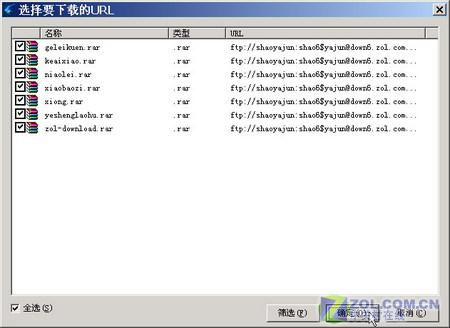很多人都使用迅雷來下載軟件,但你知道嗎?在最新版的迅雷中提供了一個相當好用的“資源探測器”功能,它可以將FTP站點中的文件用樹狀目錄的方式呈現給你。用利用它可以更方便、形象地為我們下載網上資料。
第一步:打開“資源探測器”
在迅雷窗口中單擊“工具”→“資源探測器”即可打開如圖1所示的“資源探測器”窗口。

圖1 默認資源探測器窗口
第二步:登錄FTP
在“地址”中輸入FTP的域名或地址,前面要帶上ftp://協議,同時在後面輸入用戶名和密碼,回車後即可登錄。

圖2 登錄FTP
第三步:添加下載列表
看到相應的文件,配合Shift和Ctrl鍵選中,右擊,選擇“下載”,即可彈出如圖3所示的窗口確認下載列表。
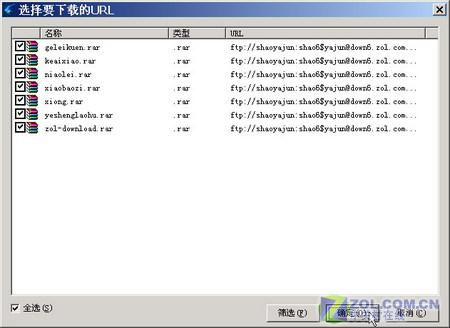
圖3 確認下載列表
小提示
也可以單擊“篩選”按鈕來選擇欲下載的文件類別。
第四步:手工下載
在打開圖4所示的窗口中選中下載文件夾,同時選擇“開始”方式為“手工”。接著重復第三步和第四步,添加更多的下載內容。

圖4 手工開始下載
第五步:批量下載
返回到迅雷主窗口,可以看到我們的下載列表,現在就右擊,選擇“全部開始”吧(如圖5)!接下來就能享受到迅雷批量下載帶來的快感了!

圖5 開始批量下載